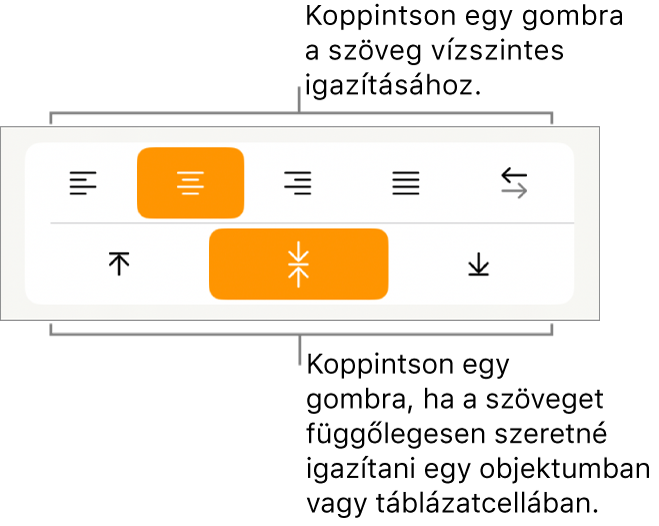A Pages felhasználói útmutatója iPadhez
- Üdvözöljük
- A Pages 14.2 újdonságai
-
- A Pages bemutatása
- Szövegszerkesztés vagy oldalelrendezés?
- Képek, diagramok és más objektumok bemutatása
- Dokumentum megkeresése
- Dokumentum megnyitása
- Dokumentum mentése és elnevezése
- Dokumentum vagy boríték nyomtatása
- Szöveg és objektumok másolása appok között
- Alapvető érintőképernyő-kézmozdulatok
- Az Apple Pencil használata a Pagesszel
- Az eszközsor testreszabása
-
- Helyesírás ellenőrzése
- Szavak keresése
- Szöveg keresése és cseréje
- Szöveg automatikus lecserélése
- Szószám és egyéb statisztikák megjelenítése
- Annotációk elhelyezése egy dokumentumban
- Megjegyzés szerzőjéhez tartozó név beállítása
- Szöveg kiemelése
- Megjegyzések hozzáadása és nyomtatása
- Változások követése
-
- Dokumentum küldése
- Egy könyv közzététele az Apple Booksban
-
- Az együttműködés bemutatása
- Mások meghívása együttműködésre
- Közös munka egy megosztott dokumentumon
- Tevékenység megtekintése egy megosztott dokumentumban
- Megosztott dokumentum beállításainak módosítása
- Dokumentum megosztásának megszüntetése
- Megosztott mappák és együttműködés
- Együttműködés a Box szolgáltatás segítségével
- Prezentációs mód használata
- Copyright

Szöveg igazítása és sorkizárás alkalmazása az iPad Pages appjában
A bekezdéseket igazíthatja úgy az oldalakon, hasábokban, táblázatcellákban, szövegmezőkben vagy alakzatokban, hogy a szöveg balra vagy jobbra, középre, vagy balra és jobbra egyaránt (sorkizártan) igazodjon.
Egy szövegmezőben, alakzatban, illetve táblázatcellában, oszlopban vagy sorban függőlegesen is igazíthatja a szövegeket.
Jelölje ki a szöveget, vagy koppintson a szöveget tartalmazó szövegmezőre vagy alakzatra a kijelöléshez. Táblázat esetén koppintson egy táblázatcellára, vagy jelöljön ki egy sort vagy egy oszlopot.
Tegye a következők valamelyikét:
Koppintson az
 gombra a billentyűzet feletti parancsikonsávon, majd koppintson egy igazítási beállításra.
gombra a billentyűzet feletti parancsikonsávon, majd koppintson egy igazítási beállításra.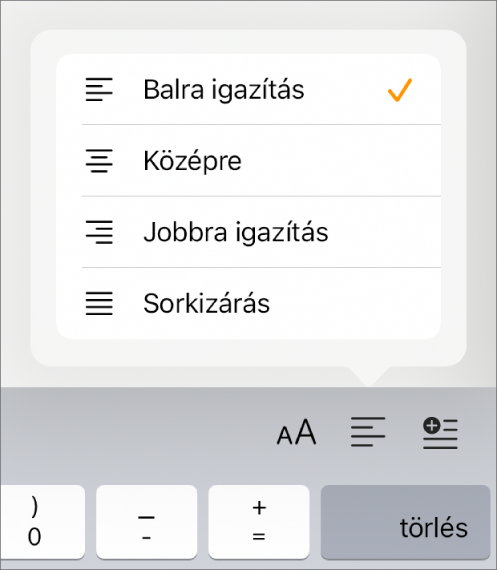
Koppintson a
 gombra, majd koppintson az igazításra szolgáló gombok egyikére (a megjelenítésükhöz görgessen lefelé).
gombra, majd koppintson az igazításra szolgáló gombok egyikére (a megjelenítésükhöz görgessen lefelé).